הקלטות - record
-
תפריט אישור ההקלטה

ברירת מחדל ההקלטה נשמרת רק כאשר לוחצים בסיום ההקטלה על
#ומאשרים את ההקלטה. ניתן להגדיר שגם ניתוק ישמור את ההודעהhangup_insert_file=yesהמערכת תשמור את ההקלטה כקובץ להשמעה רגיל עם מספר סידורי - בשלוחה המוגדרת.
באם ההגדרה הנ"ל לא מוגדרת, הקובץ ישמר בשלוחת סל מחזור + פרטי טלפון וזמן ההקלטה אולם הקובץ לא יעבור לתיקיית היעד.ניתן להגדיר שישמר בתיקיה אחרת מהמוגדר
hangup_insert_file_to_folder=/1/1(שימו לב, חובה לשים
/לפני כתיבת מיקום השלוחה)
ברירת מחדל לאחר שמקישים
#שומעים תפריט עם אפשרויות
M1009לשמיעת ההקלטה הקישו 1, לאישור ההקלטה הקישו 2, להקלטה מחודשת 3, לביטול וחזרה הקישו 4. להקלטת המשך להקלטה הקישו 5 (הקלטה שתהיה חלק מההקלטה שהוקלטה עד אותו רגע).
באם מגדירים:record_ok=#אז לא יושמע תפריט לאחר ההקלטה, אלא בלחיצה על # ההקלטה תאושר מיידית
ניתן להגדיר שכל מקש יסיים את ההקלטה
record_stop_any_key=yesשמיעת מספר הקובץ שהוקלט
ברירת מחדל בסיום ההקלטה המערכת משמיעהM1010(הקלטתם בהצלחה את קובץ מספר x),
כדי שהמאזין לא ישמע את הודעה ואת מספר הקובץ החדש שהוקלט - יש להגדיר:say_record_number=noואז ישמע רק את ההודעה
M1452(ההודעה הוקלטה בהצלחה), וימשיך הלאה.תפריט הקלטה נוספת
ברירת מחדל לאחר אישור ההקלטה יושמע תפריטM1011"להקלטה נוספת הקישו 1, לסיום הקישו 2 או המתינו",כדי לדלג על תפריט זה יש להגדיר:say_record_menu=noברירת מחדל זמן ההמתנה לתשובה מהמאזין הוא 7 שניות, (בקובץ M1011 "להקלטה נוספת הקישו 1 לסיום הקישו 2 או המתינו")
ניתן להגדיר זמן אחר להמתנה:timeout_more_record=20בדוגמא, ממתין 20 שניות
שינוי הפניות מקשי התפריט שלאחר ההקלטה
ניתן לערוך את תפריט אישור ההקלטה בהתאם לצורך שלכם, כמובן שכדאי גם להחליף את ההקלטה (M1009)
האפשרויות הניתנות להגדרה בתפריט זה הם:
record_play- שמיעת ההקלטה
record_ok- אישור ההקלטה
record_again- הקלטה מחדש
record_cancel- ביטול ההקלטה
continue_recording- הקלטת המשך להקלטה
move_record- שמירת ההקלטה במיקום שונה ממה שמוגדר בfolder_movראה כאן
end_goto_2- אישור ההקלטה והעברת המאזין לשלוחה אחרת בסיום ראה כאן
record_ok_end_run_tzintuk- אישור ההקלטה והפעלת צנתוק ראה כאן
noop- ביטול המקשדוגמה לעריכת תפריט אישור ההקלטה: (ברירת מחדל)
menu_record_options_1=record_play menu_record_options_2=record_ok menu_record_options_3=record_again menu_record_options_4=record_cancel menu_record_options_5=continue_recording menu_record_options_6=move_record menu_record_options_7=end_goto_2 menu_record_options_8=record_ok_end_run_tzintuk -
אורך ההקלטה וזמן המתנה לסיום

ברירת המחדל היא: | זמן שקט - לא מוגבל | מינימום זמן - שניה (וחצי) | מקסימום זמן - לא מוגבל |
ניתן לשנות את המינימום והמקסימום זמן להקלטות, וכן את מקסימום הזמן של שקט בהקלטות. יש להגדיר:
option_record=3-5-10בדוגמא מופיע:
זמן שקט - 3 שניות (דהיינו שאם סיים להקליט את ההודעה והיה בשקט 3 שניות - אז המערכת תחשוב שהוא סיים להקליט וכאילו הקיש #)
מינימום אורך ההקלטה - 5 חמש שניות [אם עבר רק 4 שניות והקיש # - המערכת תשמיע "ההקלטה שהוקלטה קצרה מידי"] (להגדרה זו מתווסף עוד חצי שניה של הצפצוף בתחילת ההקלטה)
מקסימום אורך ההקלטה - 10 שניות.ניתן להגדיר רק חלק מהערכים
לדוגמא:option_record=-5-בדוגמא מופיע:
זמן שקט - ברירת מחדל
מינימום זמן - 5 חמש שניות (להגדרה זו מתווסף עוד חצי שניה של הצפצוף בתחילת ההקלטה)
מקסימום זמן - ברירת מחדלבמקרה של הקלטה קצרה מהמוגדר ישמיע
M1305ההודעה קצרה מידי
במקרה שזמן השקט תם יעבור מיד לתפריט אישור ההקלטה כאילו הקיש על#
ניתן להגדיר שההקלטה תשמר בתיקיה רק במידה וההקלטה ארוכה ממספר שניות מוגדר
(שימו לב שיש הגדרה נפרדת לאורך מינימלי להודעה, ובמידה וההודעה יותר קצרה הלקוח ישמע שההודעה קצרה ויקליט שוב.
כאן מדובר שהאורך גדול מהאורך המינימלי, המנהל רוצה שהלקוח יתקדם אבל לא רוצה לשמור את ההודעה של הלקוח)record_no_save_if_time_little=5במידה ואורך ההקלטה קטן ממספר השניות המוגדר, לא שומר את ההקלטה בתיקיה (בסל המחזור נשמר) ולא שומר את ההקלטה בלוג
בדוגמא מופיע אם קטן מ5 שניות.
ראה גם אפשרות לעבור להעביר את מקליט ההודעה לשלוחה אחרת לפי אורך ההודעה כאן -
מיקום שמירת ההקלטות | | בחירת שם לקובץ

בחירת שם לקובץ
בברירת מחדל, בהקלטה לשלוחה שיש בה קבצים קיימים, השם של הקובץ החדש שנוצר מההקלטה ממוספר אוטומטית כמספר הגבוה ביותר. (לדוגמה, אם הקובץ הכי בשלוחה הוא 050, אז השם של הקובץ החדש יהיה 051)
ניתן להגדיר שלפני ההקלטה המשתמש יבחר את שם הקובץ הרצוי
ההגדרה היאset_record_name=yesהודעות מערכת קשורות
M2991אנא הקישו את מספר ההקלטה כפי שברצונכם שתשמר, ובסיום הקישו סולמית
M2990שם הקובץ שהוקש, כבר קיים בשלוחה, אנא הקישו שם קובץ אחר. אם ברצונכם שהקובץ הקיים יוחלף בקובץ החדש, הקישו שוב את מספר הקובץ הקיים
הערה: הקלטה זו תישמע רק לאחר ההקלטה לפני השמירה
מיקום שמירת ההקלטות
האפשרויות להגדרה במיקום ההקלטה:
- הגדרה מראש של תיקייה לשמירה - נתיב מלא.
- נתיב מקוצר
=נתיב ביחס לשלוחה של ההקלטות. - בחירת מיקום בזמן ההקלטה.
- הגדרת מקש למיקום אחר - נתיב מלא מוגדר מראש - move_record.
- הקלטה לרשימת תפוצה - מערכת שיגור הודעות.
- ניתן להגדיר לינק
=שמירת ההקלטה בתיקייה נוספת + לינק קשיח.
כאשר ההקלטה אושרה ברירת מחדל, שומר בתיקיה הנוכחית, (כאילו מוגדר כך:
THIS_FOLDER)folder_move=this_folderאם רוצים שהמערכת תשמור את ההקלטות לשלוחה אחרת יש להגדיר זאת כדלהלן
נתיב מלא
folder_move=/7בדוגמא, ההקלטות יישמרו בשלוחה 7 שבשלוחה הראשית
(התיקיה אליה שולחים את הקבצים חייבת להיות קיימת, אחרת - שגיאה!)
נתיב מקוצר
כאשר רוצים לעשות הרבה שלוחות של השמעת קבצים והקלטה,
במקום לרשום בכל שלוחת הקלטות את כל הניתוב של שלוחת ההשמעת קבצים, ניתן פשוט לשים את הערך הבאfolder_move=folder_up-1-/1ההגדרה
folder_up-1מנתבת שלב אחד אחורה, לדוגמה: אם שלוחת ההקלטה נמצאת בתיקיה 4/4/2
אז כאילו כתוב שלוחה 4/4
ולאחר סמן ה - מגדירים את המשך הניתוב.
מה שיוצא שמנתב לשלוחה 4/4/1ניתן גם לרשום
folder_move=folder_up-2-/1ואז יקליט לשלוחה 1 בשתי רמות למעלה (4/1)
כמו כן במערכת עם הרבה שלוחות של הקלטה השמעה אז ניתן לשים את הערך ב IVR
בחירת מיקום בזמן ההקלטה
אם תגדירו
folder_move=tfrהמקליט יצטרך לבחור לפני ההקלטה להיכן להקליט - ניתוב מלא
לאחר שבחרתם קובץ באמצעות הקשה: המערכת תבדוק האם התיקיה שנבחרה באמת קיימת ומוגדרת כהשמעת קבצים (playfile) - אם כן, אז יתן להקליט.אם בתפריט הבחירה תקישו # בלבד יקליט לתיקייה זמנית
M1096להקלטה אנא הקישו את מספר התיקייה וסולמית לסיום. להקלטה בתיקייה הזמנית הקישו סולמית. להקלטה בתתי תיקיות הקישו את הכתובת המלאה, כאשר בין תיקייה לתיקייה הקישו כוכבית. בסיום הכתובת המלאה הקישו סולמית.
הגדרת מקש למיקום נוסף (שונה) לשמירה - move_record
אם רוצים שתהיה שלוחה אחת, שלפעמים מקליטים בה לשלוחה 1 ולפעמים מקליטים לשלוחה 2 ולא רוצים להשתמש בתפריט כל פעם.
ניתן להגדיר שמקש מסויים בתפריט האישור יעביר את ההקלטה לשלוחה אחרת ממה שמוגדר בfolder_movemenu_record_options_6=move_recordבדוגמא מי שיקיש 6 בתפריט אישור ההקלטה, ההקלטה תישמר איפוא שמוגדר בהגדרה הבאה
key_move_record_to=/1באם לא מוגדר ישמיע הודעה
M3344לא מוגדר שלוחה להעברה
מה שבעצם קורה כאן זה שמי שיקיש 2 בתפריט ההקלטה תישמא איפוא שמוגדר בfolder_moveומי שיקיש 6 ההקלטה תישמר איפוא שמוגדר בkey_move_record_toבסיום הקלטה שהועברה לשלוחה שונה מהרגיל, ניתן להגדיר שהמקליט יעבור לשלוחה שונה מהרגיל ראה כאן.
שכפול (לינק) מההקלטה לתיקיה אחרת
בהגדרת לינק רגיל רק קישור לקובץ נשמר בשלוחה הנוספת ולכן שינוי בקובץ המקור (לדוגמא מחיקה) ישפיע על הלינק (קישור) הנשמר בשלוחה אחרת. ראה להלן
בכדי להגדיר שישמר קובץ נוסף יש להגדירhard_link=yesברירת מחדל, ההקלטות דרך שלוחה זו לא יוצרים לינק לשום תיקיה, ניתן להגדיר
copy_record_link=yesואז כל ההקלטות יוצרות גם לינק לתיקיה
LinkAllRecordשתחת התיקיה הראשית
ראה הערהבמידה וברצונכם שיעתיק לתיקיה אחרת הגדירו במקום ההגדרה הקודמת את הערך
copy_record_link=/5/8ואז הלינק מכל ההקלטות ישמרו בתיקית /5/8 שתחת התיקיה הראשית
הבהרה: ניתן לבחור האם לשים בתיקיה הכללית ואז יש להגדיר yes או תיקיה פרטית ואז יש לרשום את נתיב השלוחה.ניתן ליצור לינק למספר שלוחות במקביל עד 50 שלוחות ע"י הוספת פסיק (,) בין שלוחה לשלוחה
לדוגמא:copy_record_link=/5/8,/6,/7/9במקרה זה הלינק ישמר גם בשלוחה 5/8 וכן גם בשלוחה 6 ובשלוחה 7/9.
נתיב לינק ביחס לשלוחה הנוכחית
ההגדרה היא ב3 ערכים כאשר בין הערכים יש להפריד באמצעות-
ערך ראשון:path= שלוחה נוכחית
ערך שני: כמות השלוחות שישנם בין השלוחה הנוכחית אחורה או קדימה, כאשר ברירת מחדל אחורה, אם רוצים שזה ישוכפל לשלוחה שהיא קדימה ביחס לשלוחה הנוכחית יש להוסיף+
ערך שלישי: שלוחה שבתוך שלוחת היעד.
דוגמאcopy_record_link=path-1-/6ואז ההקלטה תשוכפל לשלוחה 6 בתוך שלוחה אחת למעלה
[אם שלוחת ההקלטות היא בשלוחה /1/7 , ההגדרה תגרום לכך שההקלטה תשוכפל לשלוחה /1/6 .]
דוגמא נוספתcopy_record_link=path-+1-/6בדוגמא התווסף + לאחר המקף הראשון, ובמקרה זה, ההקלטה תשוכפל לשלוחה 6 שבתוך השלוחה שבה מתבצעת ההקלטה.
ביטול לינק במצב ניתוק
ברירת מחדל,
באם הגדרתם שמירת הקלטה גם כשהמאזין ניתק (hangup_insert_file=yes), הגדרת לינק פועלת.
כדי שלא יווצר לינק, יש להגדירhangup_no_copy_record_link=yes
הערה
באם מגדירים לינק: הלינק מוגדר לקובץ המקורי של ההקלטה כך שאם תמחקו אותו גם "הלינק" לא ישמע יותר, וכן אם לאחר שמחקתם את הקובץ המקורי, הקלטתם קובץ חדש שהשם שלו כמו הקובץ המקורי שנמחק, גם בלינק ישמעו את הקובץ החדש!
באם ברצונכם להגדיר "לינק קשיח" כלומר, שגם אם תמחקו את ההודעה הלינק ישאר:
hard_link=yesהגדרה זו גורמת שזה יהיה כאילו הקלטתם לשתי השלוחות יחד.
(הערה: הגדרה זו נצרכת גם בהקלטה רגילה, וגם בהקלטה לתוך תבנית רשי"ת, אלא שבהקלטה לתוך תבנית רשי"ת היא נצרכת יותר, כי בכל פעם שתקליטו הודעה חדשה לתבנית, כל הקבצים הישנים בשלוחה של הלינק ישמיעו את הקובץ החדש, כך שאם הקלטתם הודעה ביום ראשון עם לינק לשלוחה X, וביום שני הקלטתם הודעה חדשה, יווצר קובץ נוסף בשלוחה, ובשני הקבצים ישמעו את ההודעה החדשה) -
הקלטה לתוך תבנית רשימת תפוצה
באם ברצונכם שההקלטה תעבור לתוך ההודעה לשידור ברשימת התפוצה ברירת מחדל הגדירו
folder_move=templateאם ברצונכם שההקלטה תעבור לתבנית אחרת, ניתן להגדיר לאיזה תבנית להעביר
folder_move=template-11בדוגמא, ההקלטה תעבור לתבנית של רשימת התפוצה שלכם מספר 11
לתפריט בחירת קמפיין, יש להגדיר
folder_move=template-menuהקלטות קשורות
M3948תפריט בחירת קמפיין, אנא הקישו את מספר הקמפיין אליו ברצונכם להקליט את ההודעה ובסיום הקישו סולמית
M2993מספר רשימת התפוצה שהוגדר שגוי
M2994לתשומת לבכם כבר קיימת הקלטה לשידור ברשימת תפוצה זו, המשך יביא להחלפת ההודעה הקיימתאם ברצונכם להגדיר שיקליט לרשימ"ת וגם לשלוחה במערכת ניתן להגדיר גם לינק מההקלטה לשלוחה במערכת לפי מה שמופיע בפוסט הקודם
איפוס הגבלת שמיעת קמפיין בכל פעם שמקליטים הודעה לקמפיין
למעבר להגדרות שמיעת קמפיין כהטמעה בכל מודול (וכן איפוס ההשמעה כהטמעה בכל מודול) לחץ כאן
בהגדרות דלהלן זה יאפס רק בשלוחת הקלטות ולא כהטמעה בכל מודול (ניתן גם להגדיר ב IVR)
כדי לאפס את קובץ הנתונים, חובה להגדיר את שמירת הנתונים בקובץ נפרד על פי מספר קמפיין
(ההגדרה צריכה להיות בשלוחה שבה שומעים את הקמפיינים)campaign_message_to_play_file_by_template=yesברירת מחדל לא מאפס.
כדי שבכל פעם יתאפס הנתונים של אותו קמפיין בכל פעם שמקליט הודעה חדשה, צריך להגדיר במודול ההקלטה:record_campaign_message_amount_by_template_delete=yesחובה להגדיר במודול הקלטות באיזה שלוחה יתאפס הרשימה
campaign_message_to_play_file_from_folder=/1בדוגמה, יאפס את הנתונים של הקמפיין שהגדרתם ב
folder_moveשנשמרו בשלוחה 1
-
מעבר בסיום ההקלטה

ניתן להגדיר מעבר לשלוחה מסויימת אם ההקלטה אושרה, ומעבר לשלוחה אחרת אם ההקלטה בוטלה | ראה כאן את כל האפשרויות להגדרה של ניתוב
לדוגמא:, למעבר לשלוחה 2 אם ההקלטה אושרה, יש להגדיר:
record_end_goto=/2וכן, למעבר לשלוחה 3 אם ההקלטה בוטלה, יש להגדיר:
record_cancel_goto=/3ניתן להגדיר מקש מיוחד כדי לעבור לשלוחה שונה מהרגיל
menu_record_options_7=end_goto_2בדוגמא מי שיקיש 7 בתפריט אישור ההקלטה ההקלטה תאושר והמקליט יועבר ל איפוא שמוגדר ב
record_end_goto_2=/2
מעבר לפי אורך ההודעה
ניתן להגדיר שלאחר הסיום - במידה והקלטה הייתה קצרה מאורך מסוים - יעבור לתיקיה מוגדרת (שימו לב: לא ההקלטה תעבור אלא המאזין שהקליט את ההודעה יעבור לשלוחה המוגדרת)
record_end_goto_if_time_little=8-/1/5באם ההקלטה יותר קטנה ממספר השניות המוגדר עובר אל התיקיה המוגדרת
בדוגמא מופיע באם ההקלטה קטנה מ8 שניות יעבור לשלוחה /1/5 שתחת תיקיה ראשית
הערך הראשון הוא השניות, מפריד (-), הערך השני לאיזה תיקיה לעבור.
move_record
(הסבר על move_record תמצא כאן)
בסיום הקלטה שהועברה לשלוחה שונה מהרגיל בהגדרת
move_record, ניתן להגדיר שהמקליט יעבור להיכן שמוגדר בrecord_end_goto_2move_record_end_goto_2=yes
מעבר בסיום הקלטה ושליחת צינתוק
ברירת מחדל לאחר אישור הקלטה ושליחת צינתוק עובר לאיפה שמוגדר בrecord_end_goto=.
ניתן להגדיר שיעבור לשלוחה שונה. ההגדרה היאrecord_after_tzintuk_goto=/בדוגמה, יעבור בסיום לשלוחה הראשית.
הערה: במידה שזה מוגדר ישמיע רקM1452"ההודעה הוקלטה בהצלחה" - ויעבור לאיפה שכתובלחילופין, תוכלו להגדיר שיעבור לאיפה שמוגדר ב
record_end_goto_2=. ההגדרה היאrecord_run_tzintuk_end_goto_2=yesשאר ההגדרות של צינתוק בהקלטת הודעה בפוסט הבא :

-
שליחת צינתוק בסיום ההקלטה

בכל הגדרות הכתובות להלן חובה להגדיר גם רשימת צינתוקים ראה להלן.
ניתן להגדיר מקש שיאשר את ההקלטה וישלח צינתוק
menu_record_options_8=record_ok_end_run_tzintukבדוגמא מי שיקיש בתפריט אישור ההקלטה על מקש
8ההקלטה תאושר וישלח צינתוקניתן להגדיר שבכל מקרה בה אושרה ההודעה ישלח צינתוק.
ההגדרה היא:record_end_run_tzintuk=yesבאם הגדרתם שגם בניתוק השיחה ההקלטה תישמר (
hangup_insert_file=yes) ברירת מחדל לא שולח צינתוק. באם ברצונכם שישלח צינתוק עליכם להגדיר (בנוסף):hangup_send_tzintuk=yesצריך להגדיר גם כן את מספר הרשימה
list_tzintuk=123כאן בדוגמה יפעיל את רשימה מספר 123
אם לא הוגדר, ישמיע הודעה
M3331עדיין לא הוגדרה רשימת צינתוקים (שימו לב שהודעה זו תישמע גם אם הגדרתם את ההגדרה אבל אף אחד עדיין לא נרשם לרשימת הצינתוקים שהגדרתם)שאר ההגדרות כמו במודול צינתוקים
ברירת מחדל לאחר אישור הקלטה ושליחת צינתוק עובר לאיפה שמוגדר בrecord_end_goto=.
ניתן להגדיר שהמקליט יעבור לשלוחה שונה. ראה כאן -
הקלטה עם מוזיקת רקע

הגדירו
record_mix=yesהמערכת עושה Mix עם קובץ
M1990כלומר ההקלטה תווצר על המוזיקת רקע ושל מה שהלקוח מקליט ביחדברירת מחדל בקובץ M1990 מושמע מנגינת "כל זמן שהנשמה בקרבי"
הערה: כשניסיתי את זה ראיתי ש: אם לא העליתם קובץM1990המערכת תעבוד במצב רגיל כאילו הגדרה זו לא מוגדרת כללשינויים קלים מההקלטה הרגילה:
בכל מקש שהוא - יוצאים מההקלטה
ההגדרה של "זמן שקט" לסיום ההקלטה אינה תקפה
אם הלקוח לא אישר את ההקלטה היא לא תכנס להקלטות המאושרות גם אם הגדרתם שיכנס מיידית בניתוק בסיום ההקלטה. -
תיבה אישית והודעות אישיות למאזינים אחרים

תיבה אישית לכל מאזין
במקרה שרוצים לפתוח תיבת הקלטה אישית לכל תלמיד וכדו' כלומר שההקלטות אוטומטית ישמרו בתיקיה מיוחדת לכל תלמיד
ניתן להגדיר:folder_move=idואז המערכת מבצעת כניסה לפי זיהוי אישי
ברירת מחדל לפי טלפוןenter_id_type=phoneראו כאן את כל סוגי הכניסה
המודול עובד בצורה הבאה:
בתוך השלוחה של ההקלטות יש תיקייה פנימית שהשם שלה הוא כמו סוג הכניסה של המשתמש (למשל Phone וכדומה. ראה בטבלה להלן "שם תיקייה" עבור כל סוגי ההתחברות)
בתוך התיקייה הזאת יש תיקייה נוספת שהשם שלה הוא מספר הזיהוי (ID) של המשתמש שבתוכה יש את ההקלטות האישיות.סוג התחברות שם תיקייה phone Phone teudat_zehut TeudatZehut list List enter_phone_list EnterPhoneList list_all_information ListAllInformation phone_from_list_all_information PhoneFromListAllInformation digits Digits phone_or_enter_phone PhoneOrEnterPhone לדוגמה
עבור משתמש עם מספר אישי1234מסוגdigits
ההקלטות יהיו בתיקייה/Digits/1234עבור משתמש עם מספר אישי
0773137770מסוגphone
ההקלטות יהיה בתיקייה/Phone/0773137770
הודעות אישיות לנמענים אחרים במערכת
במידה ורוצים שיוכלו להקליט הודעה אישית עבור מספר אחר
ניתן להגדירfolder_move=for_idסוג הזיהוי עם אות גדולה בהתחלה/השלוחה הנוכחית בלי סלש בהתחלהלדוגמא אם שלוחת ההקלטות נמצא בשלוחה 1 בתפריט הראשי והגדרתם כניסה לפי מספר טלפון הגדירו:
folder_move=for_id-1/Phoneניתן להגדיר את כל הסוגי התחברות שקיימים אך שימו לב שההגדרה היא קצת שונה כדלהלן:
Phone/Digits/TeudatZehut/List/ListAllInformationאם ברצונכם להגביל את מספר הספרות שיוכלו להקיש הגדירו
מספר ספרות מקסימלי (ריק שווה ללא הגבלה)record_for_id_number_digits=10מספר ספרות מינימלי (ריק שווה לפחות 1)
record_for_id_minimum_number_digits=4האם לבקש אישור על ההקשה לאחר שמשמיע את ההקשה, ברירת מחדל משמיע אלא אם מוגדר לא להשמיע
record_for_id_ask_ok=noשליחת צנתוק אישי
במקרה של הקלטה לזיהוי אישי מסוגphoneניתן להגדיר שהמערכת תשלח צנתוק לנמען במידה וההקלטה אושרה.
שימו לב! את הצנתוק אפשר לשלוח רק למספר שרשום ברשימת צנתוקים מסוימת (עיין כאן למידע נוסף על רשימות צנתוקים) ולכן יש להגדיר במערכת את ההגדרה הבאהrecord_ok_end_run_tzintuk_private_list=שם רשימת הצנתוקים לבדיקה אם המספר קייםבנוסף יש להגדיר מקש לשליחה צנתוק.
ההגדרה היא (דוגמה)menu_record_options_2=record_ok_end_run_tzintuk_privateמשמעות ההגדרה שבתפריט של אישור ההקלטה (
M1109"לשמיעת ההקלטה הקישו 1...") בהקשה על 2 יישלח צנתוק.
כמובן שבמקום 2 ניתן להגדיר כל מקש אחר.בשלוחת השמעת הקבצים הגדירו:
folder_play=id_record folder_to_play=/התיקייה של ההקלטות -
ציון על מהירות קריאת מילים

ישנן כיתות בבית ספר, בהם מורים רוצים לעשות שימוש במערכת ההקלטות לצורך אפיון מהירות הקריאה של התלמידים,
לצורך כך הגדרנו שתהיה אפשרות של הגדרה כמה מילים נדרש לקרוא בדקה, בשביל לקבל ציון מקסמילי - 100
וכן כמה אורך הטקסט שהתלמידים צריכים לקרואrecord_add_score_by_speech_speed=72,120בדוגמא כאן הדרישות הם לקרוא 72 מספרים בדקה
אורך הטקסט הוא 120 מיליםאם ברצונכם להגדיר כמות מילים שונה בדרישות לדקה או באורך הטקסט (עבור כל מאזין/תלמיד) ניתן להגדיר
record_add_score_by_speech_speed=personalבמקרה כזה המערכת מעבירה את הלקוח כניסה אישית - ברירת מחדל טלפון (
enter_id_type=phone)
ניתן כמובן לשנות בהתאם לכל אחד מהסוגים הקיימים של כניסה אישיתאת ההגדרות האישיות יש לשים בשלוחה בקובץ בשם
RecordAddScoreBySpeechSpeedPersonal.iniבקובץ עצמו יש להגדיר
;בן שושן רבקה 0581111111=20,80 ;סלע אילה 0582222222=30,80 ;שיראל תמר 0583333333=40,80ניתן לראות בדוגמא שזיהוי 0581111111 צריך לקרוא 20 מילים בדקה, אורך הטקסט זה 80 מילים
(כלומר אם יקרא ב4 דקות יקבל ציון 100)זיהוי 0582222222 צריך לקרוא 30 מילים בדקה, אורך הטקסט זה 80 מילים
זיהוי 0583333333 צריך לקרוא 40 מילים בדקה, אורך הטקסט זה 80 מילים
לפני ההקלטה ישמעו:
M2803הדרישות בהקראת הסיפור הינו
M2804מילים לדקה
M2805הנכם הולכים להקליט סיפור באורך
M2806מיליםלאחר אישור ההקלטה ישמעו
M2800הקלטתם בהצלחה את הסיפור שלכם
M2807אורך ההקלטה בשניות הוא
M2808ממוצע מילים לדקה שלכם הוא
M2809הציון שלכם הואבנוסף בקובץ
record_log.ymgr record_log.html
תוכלו לראות את הדרישות והציון.המלל ברירת המחדל לקובץ
record_log.ini הוא:WordsAll=מילים להקלטה WordsMinuteDemand=מילים בדקה נדרש WordsMinuteDone=מילים בדקה בפועל Score=ציון -
קבלת ההקלטה במייל וב SMS

קבלת ההודעה במייל
על מנת שההקלטה תשלח למייל יש להגדיר:email_send=yesברירת מחדל: המייל שאליו נשלח - והשם שיופיע במייל זה כמוגדר בערכים CustomerEmail CustomerName כלומר מה שכתוב בכרטסת הראשונה "הגדרות משתמש"
אם רוצים לשנות את כתובת המייל (שלשם יישלח ההקלטה) ניתן להכניס בערכים הבאיםemail_address=כתובת המייל@gmail.com email_name=הקלטות מהמאזיניםלשליחה למייל נוסף יש להגדיר
email_address2=mail@mail.comכותרת המייל
ברירת מחדל הכותרת באיימיל היא
אישור (מספר אישור) ניתן ל (טלפון) ביום (תאריך)
אם ברצונכם שהכותרת תהיה שונה ניתן להגדירemail_title=השארת הודעות לקבוצות גדולותבדוגמא הכותרת תכיל את המלים "השארת הודעות לקבוצות גדולות"
אם רוצים שבגוף המייל יישלח גם המרה לטקסט מההקלטה, יש להגדיר
record_tts_to_mail=yesואז אחרי ההקלטה יושמע הטקסט שנקלט, וכן יצורף למייל.
שימו לב: המרת הקלטה לטקסט מחייבת יחידות. לפרטים נוספים לחצו כאן
קבלת התראה על הקלטה חדשה בסמס
ניתן להגדיר בשלוחת הקלטות:
record_send_sms=yesכמו"כ יש להגדיר מספר לשליחה:
record_send_sms_to=0581234567באם לא מוגדר מספר לשליחה או המספר לא יכול לקבל סמסים המערכת תשמיע:
M3989מספר הטלפון שהוכנס לשליחת הסמס לא תקין
בחירת מחדל שולח סמס מהמספר מערכת הראשי,ניתן להגדיר שישלח מזיהוי הלקוח שהקליט record_send_sms_from=phone
(אפשרות זו בוטלה, ראה כאן)שליחת סמס היא בחיוב יחידות לפי תעריף שליחת סמסים הרגיל.
הסמס יגיע בתבנית כזו:
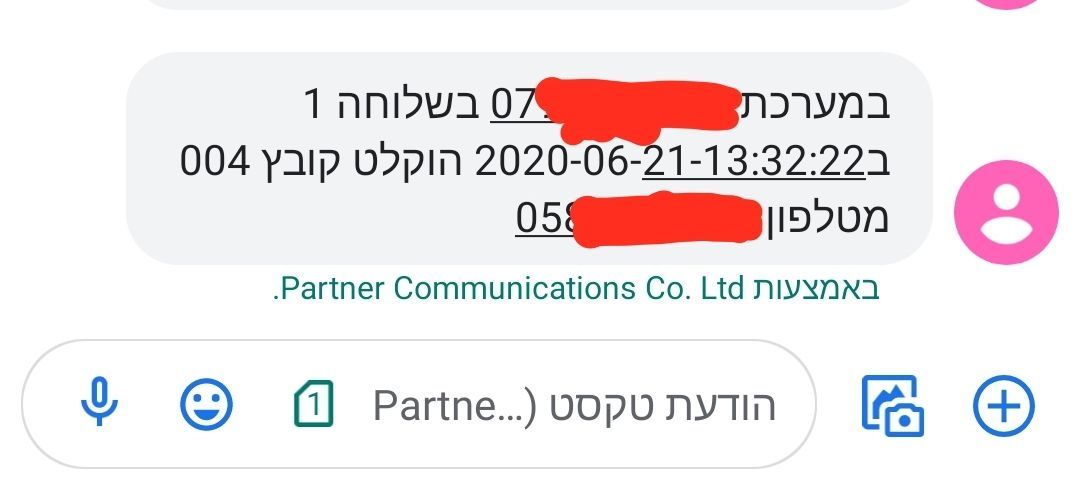
אם ברצונכם לקבל גם המרה לטקסט מההקלטה (בחיוב יחידות) לנייד , יש להגדיר
send_message_to=0501234567 -
דוחות והודעות מערכת שקשורות למודול

דוח הקלטות נשמר ב2 מקומות במערכת
באותה שלוחה שממנה מקליטים בקובץ
record_log.ymgr
דוח שבועי על כל ההקלטות המערכת מכל שלוחותtype=record
הדוח נמצא מתחת תיקיה ראשית בספריית/Log/Record/
שם הקובץ לדוגמא LogRecord.2020-week-39.ymgr
החלפת שמות עברית בקבצים שנשלחים במייל
קובץrecord_log.iniערכי ברירת מחדל הם:
record_log=דו"ח הקלטות Folder=שלוחה title=שם שלוחה DID=מערכת IdType=סוג זיהוי teudat_zehut=תעודת זהות digits=הקשת ספרות list=רשימה phone=טלפון enter_phone_list=רשימת טלפונים EnterId=מספר זיהוי ValName=שם Phone=טלפון Date=תאריך Time=שעה HebrewDate=תאריך עברי TotalTime=אורך בזמן TotalSeconds=אורך בשניות FolderMove=תיקית יעד FileNumber=קובץ מספר {1}קובץ
LogRecord.iniערכי ברירת מחדל הם:
LogRecord=דו"ח הקלטות Folder=שלוחה title=שם שלוחה DID=מערכת IdType=סוג זיהוי teudat_zehut=תעודת זהות digits=הקשת ספרות list=רשימה phone=טלפון enter_phone_list=רשימת טלפונים phone_or_enter_phone=בחירת טלפון list_all_information=קובץ מידע phone_from_list_all_information=טלפון מקובץ מידע EnterId=מספר זיהוי ValName=שם Phone=טלפון Date=תאריך Time=שעה HebrewDate=תאריך עברי TotalTime=אורך בזמן TotalSeconds=אורך בשניות FolderMove=תיקית יעד FileNumber=קובץ מספר WordsAll=מילים להקלטה WordsMinuteDemand=מילים בדקה נדרש WordsMinuteDone=מילים בדקה בפועל Score=ציון {1}הסתרת עמודות בדו"ח
אם אתם רוצים שחלק מהעמודות לא יופיעו בדוח html ניתן להעלים אותם
(זה ישאר בקובץ ymgr המקורי)למשל להעלים את העמודה של תאריך לועזי
תגדירוDate=_hiddenכאשר מגדירים
_hiddenבתוצאה של הערך
העמודה תעלם מהדו"ח
הודעות מערכת שקשורות למודול
M0100להקלטת כותרת לקובץ הקישו 1, להמשך ללא הקלטת כותרת הקישו 2
M1037הכותרת הוקלטה בהצלחה
M1038אנא הקליטו את כותרת הקובץ לאחר הצליל ובסיום הקישו סולמית
M1001המקש שהוקש שגוי
M1096להקלטה אנא הקישו את מספר התיקייה וסולמית לסיום. להקלטה בתיקייה הזמנית הקישו סולמית. להקלטה בתתי תיקיות הקישו את הכתובת המלאה, כאשר בין תיקייה לתיקייה הקישו כוכבית. בסיום הכתובת המלאה הקישו סולמית.
M1009לשמיעת ההקלטה הקישו 1, לאישור ההקלטה הקישו 2, להקלטה מחודשת 3, לביטול וחזרה הקישו 4, להקלטת המשך להקלטה הקישו 5.
M1010הקלטתם בהצלחה את קובץ מספר
M1011להקלטה נוספת הקישו 1, לסיום הקישו 2 או המתינו.
M1012אנא הקליטו את הודעתכם לאחר הצליל, בסיום הַקישו סולמית
M1166צליל תחילת הקלטה "ביפ" beep record
M1305ההודעה קצרה מידי
M1306ההודעה מבוטלת
M2196אנא הקליטו את ההמשך לאחר הצליל ולסיום הקישו #
M1452ההודעה הוקלטה בהצלחה
M3344לא מוגדר שלוחה להעברה
M2993מספר רשימת התפוצה שהוגדר שגוי
M2994לתשומת לבכם כבר קיימת הקלטה לשידור ברשימת תפוצה זו, המשך יביא להחלפת ההודעה הקיימת
M3331עדיין לא הוגדרה רשימת צנתוקים--
הקלטות שקשורות לציון על מהירות קריאת מילים
M2803הדרישות בהקראת הסיפור הינו
M2804מילים לדקה
M2805הנכם הולכים להקליט סיפור באורך
M2806מילים
M2800הקלטתם בהצלחה את הסיפור שלכם
M2807אורך ההקלטה בשניות הוא
M2808ממוצע מילים לדקה שלכם הוא
M2809הציון שלכם הוא
דוגמא לשלוחת הקלטות קלאסית
type=record say_record_number=no say_record_menu=no folder_move=/7 -
ננעל על ידי י יהודה ש
-
נעילה הוסרה על ידי י יהודה ש
-
ננעל על ידי י יהודה ש
-
נעילה הוסרה על ידי י יהודה ש
-
ננעץ על ידי ש שמחה - זו הסיסמא
-
נעיצה הוסרה על ידי E eliyahu
-
עיוות קול

ניתן להגדיר עיוות קול בעת ההקלטה
ברירת מחדל הקלטה נשמרת בקול רגיל, במידה והנכם מעוניינים לעוות את הקול, ניתן לעשות זאת באמצעות הפקודה הבאה:
record_change_pitch=הסבר
'עיוות קול' ניתן להגדיר לשני סוגים "קול גבוה" או "קול נמוך", שבשניהם ישנם טווחי רמות שמע,
קול 'גבוה' = 1.1-4 וקול 'נמוך' = 0.1-0.9
את רמת העיוות ניתן לשנות בהתאם לערכים הנ"ל.
דוגמא להגדרת קול נמוך:
record_change_pitch=0.5דוגמא להגדרת קול גבוה:
record_change_pitch=1.5הערה
לתשומת ליבכם הקובץ ישמר במערכת בתצורה שנקבעה על ידכם (בהתאם לערכים שקבעתם בהגדרה).
-
הוזכר על-ידי פ פישל
-
הוזכר על-ידי פ פישל
-
הוזכר על-ידי ה הרב
-
הוזכר על-ידי ה הרב
-
הוזכר על-ידי פ פישל
-
הוזכר על-ידי צ צבי 10
-
הוזכר על-ידי פ פישל
-
הוזכר על-ידי א אבו
-
הוזכר על-ידי א אלחנן1
-
הוזכר על-ידי פ פישל
-
הוזכר על-ידי צ צדיק תמים
-
הוזכר על-ידי ש שמואל ש.
-
הוזכר על-ידי ש שמואל ש.
-
הוזכר על-ידי פ פישל
-
הוזכר על-ידי י יב
-
הוזכר על-ידי פ פישל
-
הוזכר על-ידי H HMJE22
-
הוזכר על-ידי 6 613 0
-
הוזכר על-ידי מ מוטי לוין
-
הוזכר על-ידי א אביי ורבא
-
הוזכר על-ידי כ כככ
-
הוזכר על-ידי E Evi770
-
הוזכר על-ידי 6 613 0
-
הוזכר על-ידי 6 613 0
-
הוזכר על-ידי ש שואל ברצינות
-
הוזכר על-ידי 6 613 0
-
הוזכר על-ידי ב בסייעתא דשמיא 1
-
הוזכר על-ידי ע ע.ג.
-
הוזכר על-ידי ב בעזרת ה'
-
הוזכר על-ידי 6 613 0
-
הוזכר על-ידי
 מתעניין
מתעניין -
הוזכר על-ידי 6 613 0
-
הוזכר על-ידי פ פישל
-
הוזכר על-ידי 6 613 0
-
הוזכר על-ידי ה השפן הקטן
-
הוזכר על-ידי פ פישל
-
הוזכר על-ידי פ פישל
-
הוזכר על-ידי ב בעזרת ה'
-
הוזכר על-ידי פ פישל
-
הוזכר על-ידי ה הרב
-
הוזכר על-ידי ז זעליג
-
הוזכר על-ידי צ צבי ד"צ
-
הוזכר על-ידי א אברהם מנס
-
הוזכר על-ידי ע עידו
-
הוזכר על-ידי ש שלומל'ה
-
הוזכר על-ידי C CUBASE
-
הוזכר על-ידי ש שלומל'ה
-
הוזכר על-ידי ש שלומל'ה
-
הוזכר על-ידי מ מערכת קמפיינים
-
הוזכר על-ידי י יהודה צ. כ.
-
הוזכר על-ידי ה הללוהו
-
הוזכר על-ידי י ישיבישיר
-
הוזכר על-ידי ע עידו
-
הוזכר על-ידי פ פישל
-
הוזכר על-ידי ע עידו
-
הוזכר על-ידי ח חכמון
-
הוזכר על-ידי א אבו
-
הוזכר על-ידי ח חכמון
-
הוזכר על-ידי ח חכמון
-
הוזכר על-ידי ח חכמון
-
הוזכר על-ידי פ פישל
-
הוזכר על-ידי L lavitoren הטי"ל
-
הוזכר על-ידי L lavitoren הטי"ל
-
הוזכר על-ידי פ פלוס